- Mwandishi Abigail Brown [email protected].
- Public 2023-12-17 07:02.
- Mwisho uliobadilishwa 2025-06-01 07:18.
Unachotakiwa Kujua
- Laha1 ina orodha kunjuzi na Laha2 ndiyo chanzo chako cha data.
- Kwenye Laha2: Chagua data unayotaka kutumia na uandike jina lake katika Sanduku la Majina.
- Kwenye Laha1: Chagua kisanduku, kisha uchague Data > Uthibitishaji wa Data. Chini ya Ruhusu, chagua Orodha. Katika Chanzo, andika =jina la orodha yangu.
Makala haya yanafafanua jinsi ya kuunda orodha kunjuzi katika Excel ambayo huchota data kutoka laha-kazi tofauti. Hii hukuruhusu kuingiza data kwenye seli maalum ya lahakazi kutoka kwa orodha iliyowekwa tayari ya maingizo. Maagizo yanahusu Excel 2019, 2016, 2013, na 2010 na Excel kwa Mac 2019, 2016, na 2011.
Ingiza Data ya Menyu kunjuzi
Katika mfano huu, menyu kunjuzi iko kwenye Laha1, na data iko kwenye Laha2. Ongeza laha nyingine katika Excel ikiwa tayari huna.
-
Fungua Laha1 na uandike Aina ya Kidakuzi: kwenye kisanduku D1.

Image -
Fungua Laha2. Katika seli A1 hadi A4, andika: Mkate wa Tangawizi, Limao, Oatmeal Raisin, na Chipu ya Chokoleti.

Image Umbiza visanduku hivi utakavyo. Haitaingilia utendakazi wa orodha kunjuzi.
Taja Orodha ya Uteuzi wa Data
Fungu la visanduku lililotajwa hukuwezesha kurejelea data ya orodha kama jina la kawaida badala ya visanduku mahususi. Ili kuunda safu iliyotajwa, chagua visanduku ambavyo vitakuwa kwenye orodha, na upe jina la uteuzi. Hivi ndivyo jinsi:
-
Chagua visanduku unavyotaka kutumia kwa orodha kunjuzi. Kwa mfano huu, chagua visanduku A1-A4 kwenye Laha2.
-
Chagua Sanduku la Majina juu ya Safu wima A na chini ya menyu ya Excel. Inaweza kusema A1 au A4.

Image -
Aina Vidakuzi katika Sanduku la Majina.

Image - Bonyeza Ingiza.
-
Seli A1 hadi A4 kwenye Laha2 sasa zina jina la aina mbalimbali la Vidakuzi.
Vifungu vilivyotajwa vina matumizi mengi katika Excel. Kwa mfano, hurahisisha uundaji wa fomula na chati.
Tengeneza Orodha kunjuzi
Sasa uko tayari kuunda orodha kunjuzi. Katika mfano huu, menyu kunjuzi itaonekana katika kisanduku E1 kwenye Laha1.
- Chagua E1 kutoka kwa Laha1. (Ikiwa ungependa orodha yako kunjuzi ipatikane mahali pengine, nenda kwenye kisanduku hicho badala yake.)
-
Chagua Data kutoka kwa utepe.

Image -
Bofya aikoni ya Uthibitishaji wa Data katika kikundi cha Zana za Data na uchague Uthibitishaji wa Data au Thibitisha kutoka kwenye menyu kunjuzi, kulingana na toleo la Excel unalotumia.

Image - Chagua kichupo cha Mipangilio katika dirisha ibukizi.
-
Chagua Orodha kutoka kwenye menyu ya Ruhusu.

Image - Chapa=Vidakuzi katika kisanduku cha maandishi cha Chanzo.
-
Chagua Sawa.

Image -
Mshale mdogo unaonekana katika kisanduku E1 kwenye Laha1. Chagua kishale hiki ili kuona vipengee vya orodha. Chagua kipengee kwenye orodha ili kuingiza data kwenye kisanduku.
Ili kufuta orodha kunjuzi, chagua kisanduku E1, fungua upya Uthibitishaji wa Data kisanduku cha mazungumzo, na uchague Futa Yote.

Image
Kuhariri Vipengee vya Orodha kunjuzi
Ili kusasisha orodha kunjuzi pamoja na mabadiliko katika data yako, badilisha chaguo kwenye orodha. Kwa sababu mfano huu hutumia safu iliyotajwa kama chanzo cha orodha, kubadilisha majina ya vidakuzi katika visanduku A1 hadi A4 ya Laha2 hubadilisha mara moja majina katika orodha kunjuzi kwenye Laha1.
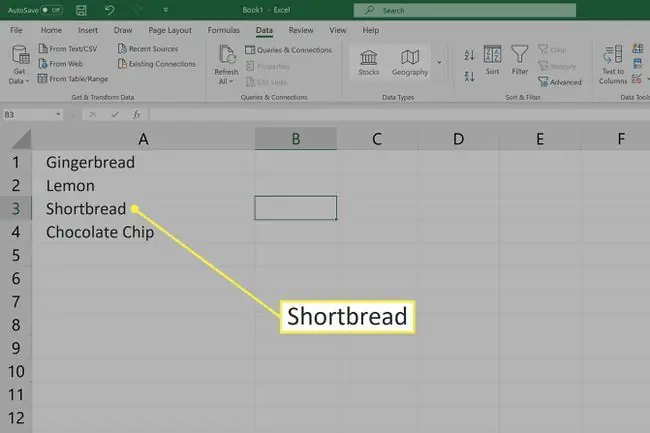
Kwa mfano, ukibadilisha Raisin wa Oatmeal kuwa mkate Mfupi, orodha kunjuzi inaonyesha ingizo jipya.
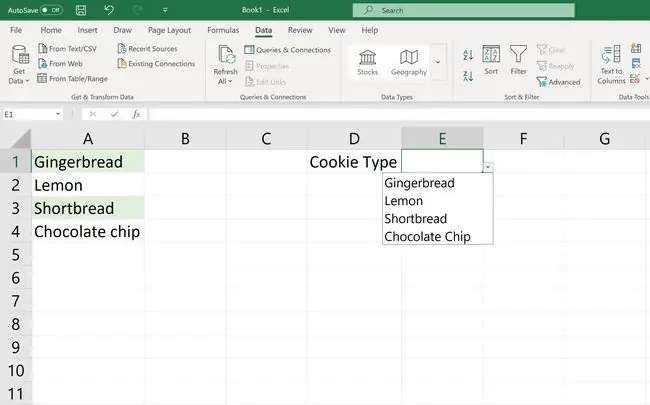
Chaguo za Kulinda Orodha Kunjuzi
Data yako iko kwenye lahakazi tofauti na orodha kunjuzi, kwa hivyo una chaguo mbili za kulinda data ya orodha.
- Ikiwa usalama si jambo la wasiwasi, ficha laha ya kazi iliyo na data ya orodha. Hii hurahisisha kusasisha orodha.
- Ikiwa usalama ni jambo linalosumbua, ongeza nenosiri kwenye laha ili watu walio na nenosiri pekee waweze kuhariri orodha.






